第1章:“易语言”基础知识
第二天
大家好,今天我们来学习一下什么是编程,如何较好地输入程序代码,还将解答一些初学者的一些常见问题。
什么是编程?
什么是编程呢?简单的说,编程就是为了借助于计算机来达到某一目的或解决某个问题,而使用程序设计语言编写程序代码,并最终得到结果的过程。下面通过分析第一个易程序,来了解什么是编程。
首先我们先来了解一下“_启动窗口”的作用吧,“_启动窗口”的作用是非常重要的,当程序启动后自动调入本窗口。
在属性表中可以看到“名称”一栏的内容为:“_启动窗口”该名称就是此已被选中的程序窗口的名称;
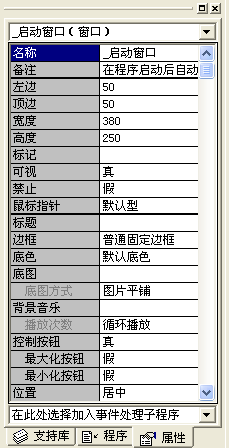
注意:凡是以短下划线“_”开头的名称都是具有特定意义的名称。名称为“_启动窗口”的程序窗口,易程序在运行起来后会自动载入并显示,这就是例程执行后能够马上显示出窗口的原因,大家也不要更改这个窗口的名称。
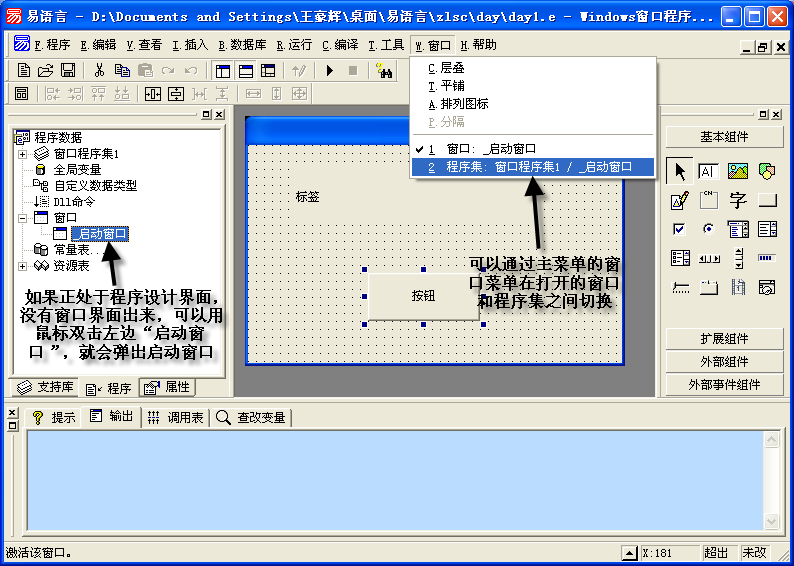
按钮与标签的作用
下面我们分析一下按钮组件与标签组件在程序设计中起到了什么样的作用吧。
双击程序窗口中的“按钮”组件,将会跳转到对应的代码设计界面;
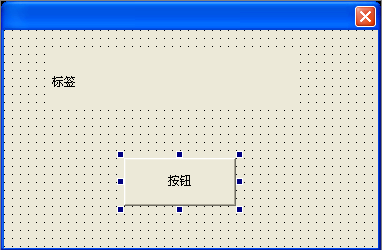
注意:有些控件双击会进入默认的事件子程序,实际上一般会通过属性面板中的下拉菜单中找到所有的事件子程序。
在程序设计界面中可以看到下面这条语句:
标签1.标题 = “我爱易语言!”

这条语句具体是什么意思呢?为什么它会被放在名称为“_按钮1_被单击”的子程序中?
请跳转到程序窗口设计界面(双击左侧程序子夹中的“_启动窗口”)。点击窗口中的按钮,在属性表中可以看到其名称为“按钮1”,单击属性表底部显示为“在此处选择加入事件处理子程序”的组合框。
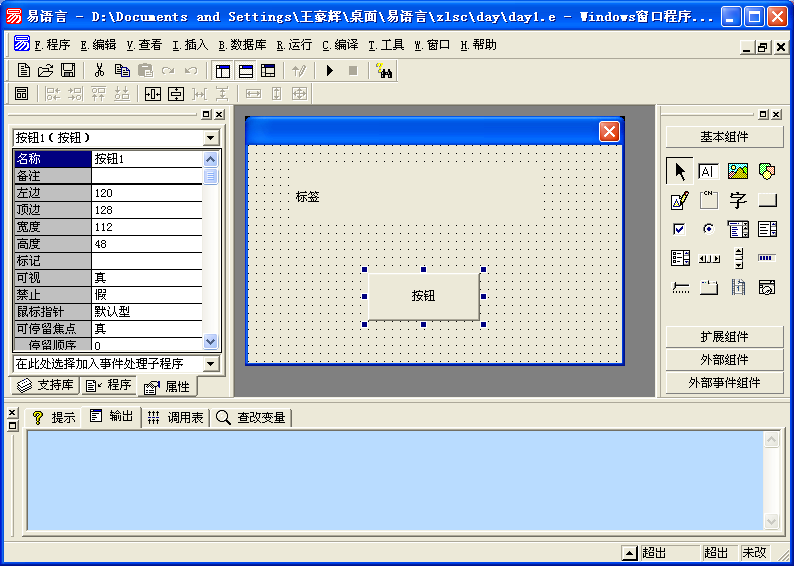
“事件处理子程序组合框”中有很多事件选择项,在其中可以找到名为“被单击”的列表项。
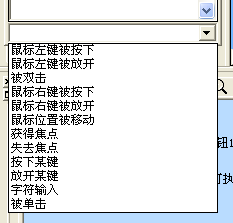
前面曾经提到过:凡是以短下划线“_”开头的名称都是具有特定意义的名称,此处也不例外。名称为“_按钮1_被单击”或类似名称的子程序被专门用作接收运行时来自程序窗口的事件,被称为事件处理子程序。它们名称的组成格式为“_”+ 产生事件的窗口单元名称 + “_” + 事件名称。按照此格式分析即可得知,名称为“_按钮1_被单击”的子程序就是被用来接收名称为“按钮1”的按钮窗口单元上所产生的“被单击”事件。也就是说,易程序运行时用户一旦单击了此按钮,系统将会自动执行具有此名称的子程序。
然后选中窗口中的标签控件![]() ,在属性表中可以看到其名称为“标签1”,并且属性表中同时还有名为“标题”的属性表栏。
,在属性表中可以看到其名称为“标签1”,并且属性表中同时还有名为“标题”的属性表栏。
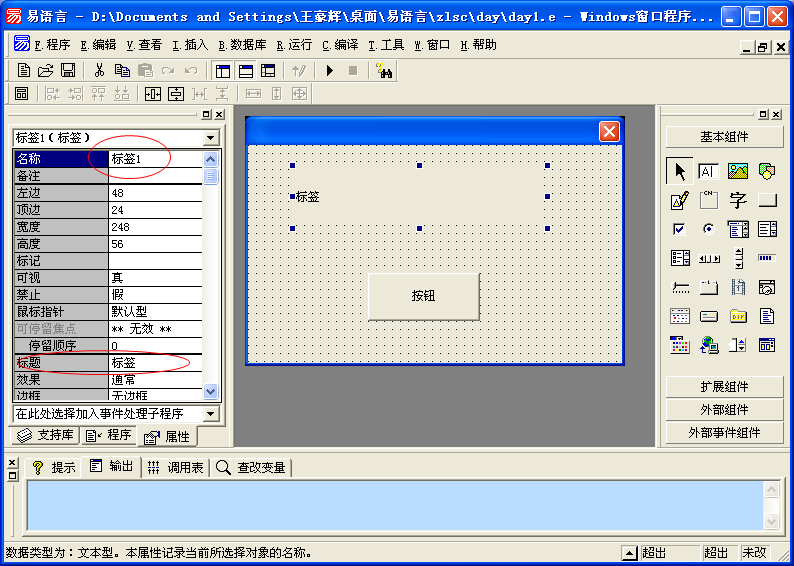
引用一个窗口单元必须使用它的名称,引用窗口单元的某个属性必须使用: 窗口单元名称+“.”+属性名称 的格式,由此知道,“标签1.标题”实际上就是引用名称为“标签1”的窗口单元的“标题”属性,而语句:
标签1.标题 =“我爱易语言!”
执行后就是将“标签1”窗口单元的标题改变为“我爱易语言!”。所有在程序中使用的文本数据两边都必须用双引号括起来,譬如“我爱易语言!”。
一个简单的编程步骤就是在“_启动窗口”上画一些控件,并且接受使用者的事件动作,用子程序改变控件的属性,或进行处理后显示出来。

最后,别忘了保存你的易程序。
使用菜单的“程序”→“保存”,或“程序”→“另存为”,保存你的程序。
如何较好地输入程序代码
程序代码输入的几种方法
“易语言”可以直接使用系统汉字输入法,如五笔、全拼、智能ABC、双拼、自然码、二笔输入法等,直接输入中文程序语句。
初次运行易语言时,会在提示夹中显示如何使用易语言的内置输入法。在这里其实已介绍得非常详细了。
这四种内置的输入法分别是:首拼、全拼、双拼、英文。前三种拼音输入法均支持南方音及多音字。
首拼输入法及全拼输入法在系统中被合并为“首拼及全拼输入法”,系统自动判别所输入的拼音是首拼方式还是全拼方式。
配置输入法的窗口通过单击“易语言”主菜单的“工具”ž“系统配置”ž“输入”得到。
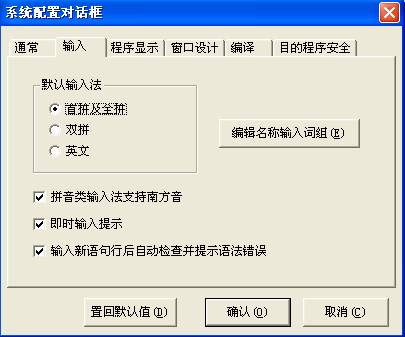
双拼输入法的编码规则与Windows系统所提供的双拼输入法一致。
例如:欲输入“取整
(1.23)”语句,各种输入法的输入文本为:
首拼及全拼输入法:qz (1.23) 或者quzheng (1.23)
双拼输入法:quvg (1.23)
英文输入法:int (1.23)
以上各种输入法的名称部分输入文本(如:qz,quzheng,quvg,int)简称为“输入字”。拼音类输入法的输入字(如:qz,quzheng,quvg)简称为“拼音输入字”。首拼及全拼输入法的输入字简称为“首拼及全拼输入字”,双拼输入法的输入字简称为“双拼输入字”。
输入字可以用来输入程序中所涉及到的一切名称,包括:
l
所有当前运行支持库中所提供的命令、窗口和报表单元数据类型及其属性和方法、普通数据类型及其成员和方法、库定义常量等等名称;
l
用户在程序中定义的子程序参数、子程序局部变量、程序集变量、全局变量名称;
l
用户定义的子程序、 DLL外部命令名称;
l
用户定义的数据类型及其成员名称;
l
用户所加入的资源和所定义的常量的名称;
l
用户在设计窗口或报表时所定义的窗口单元、菜单项目或报表单元名称;
l
系统数据类型名称,如:“整数型”、“小数型”等等;
l
系统常量名称,如:逻辑值常量“真”和“假”等。
在使用首拼输入字时,需要注意纯韵母发音汉字的输入。如:“按钮”中的“按”字,它的发音是韵母an,对于此类汉字,在首拼输入法中必须写全,譬如“按钮”的首拼输入字就应该为ann(即an,n)。
输入字类型指定
在程序中书写输入字时,可以使用一个半角符号来引导该输入字,以指定其类型。各输入字的类型引导符号如下。
首拼及全拼输入字:分号,如“;qz”,“;quzheng”。
双拼输入字:冒号,如“:quvg”。
英文输入字:单引号,如“’int”。
系统具有一个当前默认输入法状态,如果某输入字前没有加上类型引导符号,则默认是属于该输入法的输入字。系统安装完毕后,当前默认输入法为“首拼及全拼输入法”。这就意味着,在当前默认输入法为“首拼及全拼输入法”的时候,要想使用双拼输入字,则必须在输入字的前面加上类型引导符“:”。不过此时英文输入字前可以加也可以不加类型引导符“ ’”。其原因为:如果当前默认类型输入字不能找到匹配的目标名称时,系统将自动把该输入字转换为英文输入字后再去寻找匹配名称。
展开输入参数:
观察一下如果代码前有加号,就表示可以展开。
光标移动到想要展开的代码行后,使用键盘上的方向键右键或用鼠标单击”+”,就可以展开。
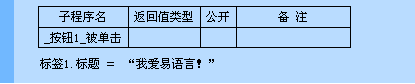
展开后,光标移动到输入的程序上,按空白键,可以重新输入程序代码内容。
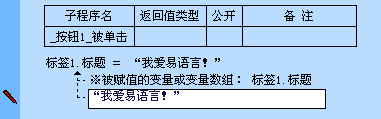
光标移动到想要得到帮助的程序代码行上,按键盘上的F1功能键,立即在下方的提示夹中得到帮助提示。

初学者的常见问题
1.初始配置信息
本章及以后所有叙述都假设在安装易语言后,没有使用“工具”ž“系统配置”菜单项修改过系统的初始配置信息。如果不能确定,请在启动易语言的同时一直按住Shift键,出现系统界面后再放开,此时将自动清除以前的设置信息。
2.如何去除底图
有时在窗口属性里加了一幅图,现在想去掉,但是没有那个选项,总显示“有数据”,此时请选中该属性后直接按Delete键。在最新的版本中,可以用鼠标右键弹出删除的命令。
3.如何消除标签框中“标签”两字
方法:请修改标签的“标题”属性。即进入属性子夹,将标题属性后的文字更改。
4.如何即时查询帮助信息
方法:如欲对系统中各支持库内的命令、库定义数据类型、库定义常量等等信息进行查找,请在易系统启动后使用以下方法之一:
(1)直接在工作夹内的支持库栏中单击对应的所欲查找其信息的项目,此时所有的相关信息将会显示在系统的提示栏或者状态行中。
(2)如果欲将这些信息提取出来打印或者以后阅读,请在相应项目上单击鼠标右键,在所弹出的菜单中选择“拷贝帮助文本到剪贴板”或者“写帮助文本到文件”功能,输出与该项目及该项目所有子项目相关的帮助信息。譬如:在支持库的名称上进行此操作,将输出此支持库内的所有信息。